3、打开图片树枝2。把图示部分抠出后,放在主体头的右上方,再复制两次,并命名为1、2、3。将名字为2和3的树枝水平翻转,并将它们放在主体头的周围。再一次利用图层蒙版来使树枝和头部融合。
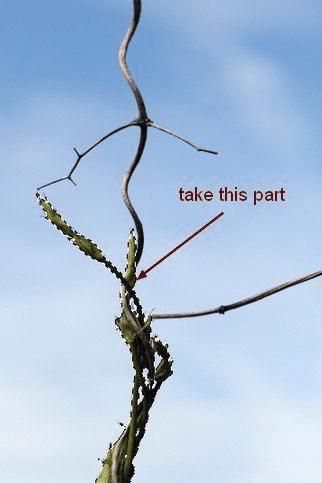

4、这些树枝看起来比背景暗,所以我想要增加他们的亮度。为此,选中1、2、3的图层,然后按Cmd/Crtl+G来建立图层组,将此组的混合模式从穿透(默认组模式)改变为正常,不透明度为100%。在组内,三个图层之上,点击 图层→新建调整图层→曲线。
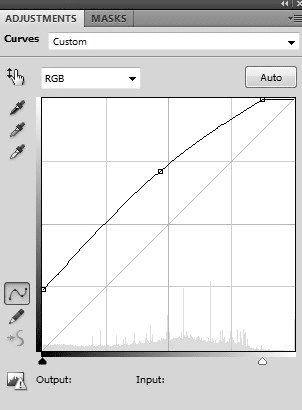
因为混合模式已经设置为正常100%了,所以此曲线调整图层仅仅影响组内的图层。
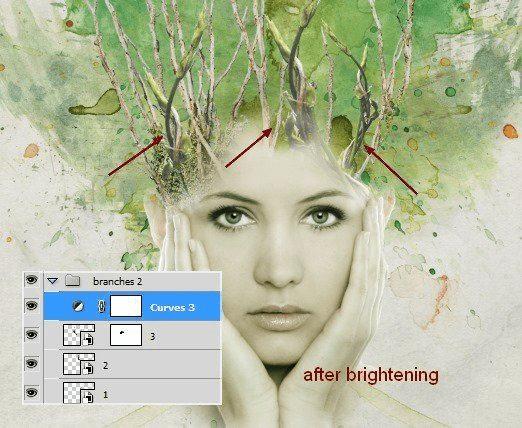
5、在所有图层之上新建一个图层,将前景色设置为#a8ba81,后景色设置为#012955。选择矩形选框工具,在画布上创建一个正方形选区,然后点击滤镜→渲染→云彩。在应用云彩滤镜之后,点击滤镜→像素化→马赛克。
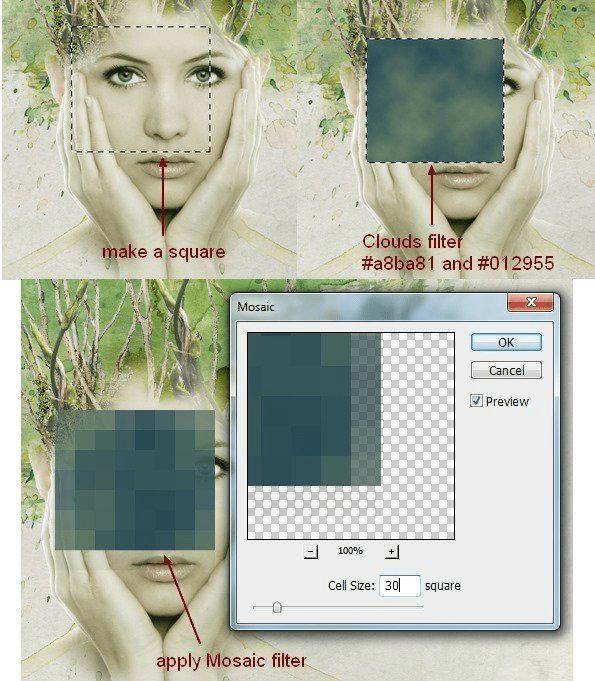
点击滤镜→扭曲→极坐标。
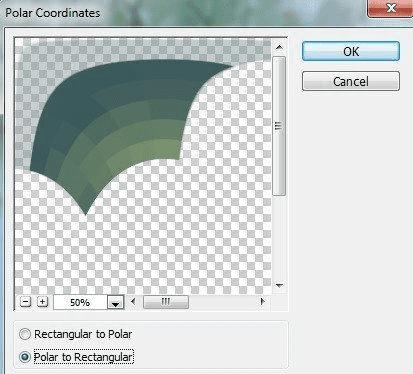
6、将上一步的结果转换为智能对象,然后将其缩小并将混合模式更改为强光100%。按键Cmd/Ctrl+T,将其旋转并移动到主体的右脸颊上,最后仍然是利用图层蒙版去掉不需要的部分。

复制此图层,将之移动到左眼下方,利用图层蒙版去掉不需要的部分。
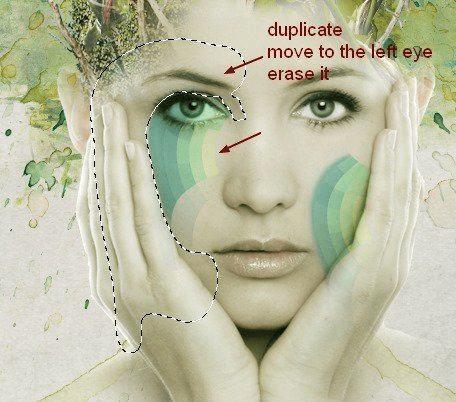
本文地址:http://www.45fan.com/dnjc/97116.html
